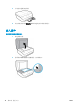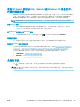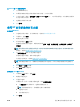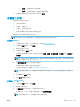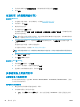User guide
使用打印机控制面板更新打印机
1. 在打印机控制面板显示屏的主屏幕上,向左滑动可看到 ( 设置 ),并且点击 ( 设置 )。
2. 点击工具。
3. 点击更新打印机。
4. 点击立即检查。
使打印机能够自动检查更新
1. 在打印机控制面板显示屏的主屏幕上,向左滑动可看到 ( 设置 ),并且点击 ( 设置 )。
2. 点击工具。
3. 点击更新打印机。
4. 点击打印机更新选项。
5. 点击自动安装(推荐)或可用时提醒。
使用嵌入式 Web 服务器更新打印机
1. 打开 EWS。
有关详细信息,请参阅第 88 页的嵌入式 Web 服务器 。
2. 单击工具选项卡。
3. 在打印机更新部分,单击固件更新,然后按照屏幕上的说明操作。
注:如果打印机更新可用,则打印机将下载并安装更新,然后重新启动。
注:如果提示进行代理设置且您的网络使用了代理设置,请按照屏幕说明设置代理服务器。 如果您没
有相应的详细信息,请与网络管理员或网络设置人员联系。
打开 HP 打印机软件 (Windows)
您可以使用 HP 打印机软件来配置打印机设置,检查估计的墨水量,订购打印耗材,维护打印机,解决
打印问题,等等。 本指南详细说明了有关可用打印机软件选项的更多信息。
安装 HP 打印机软件之后,请根据您的操作系统执行以下操作之一:
注:如果您正在使用 HP Smart 应用,而非打印机软件,请参阅第 19 页的使用 HP Smart 应用从 iOS、
Android 或 Windows 10 设备打印、扫描和排解问题
● Windows 10: 在计算机桌面上,单击开始,从应用程序列表中选择 HP,然后选择带有打印机名
称的图标。
● Windows 8.1: 单击“开始”屏幕左下角的向下箭头,然后选择打印机名称。
● Windows 8: 右键单击“开始”屏幕上的空白区域,单击应用程序栏上的所有应用程序,然后选
择打印机名称。
● Windows 7、Windows Vista 和 Windows XP: 在计算机桌面上,单击开始,选择所有程序,单击
HP,单击打印机所在的文件夹,然后选择具有所需打印机名称的图标。
18
第 2 章 使用入门 ZHCN